Με την πρόοδο της τεχνολογίας σήμερα, δεν χρειάζεται να αναρωτιέστε αν είναι δυνατόν να έχετε ένα αντίγραφο DVD στον υπολογιστή σας. Το μόνο που χρειάζεστε είναι ένα εργαλείο που θα διατηρεί τα αρχικά δεδομένα και την ποιότητα του επιθυμητού βίντεο, ενώ παράλληλα θα έχει μια γρήγορη διαδικασία. Με τα παραπάνω, υπάρχουν πολλά εργαλεία επιτραπέζιου υπολογιστή που προσφέρονται στην αγορά, επομένως εδώ, θα σας παρουσιάσουμε τα καλύτερα για να επιλέξετε την καλύτερη εφαρμογή.
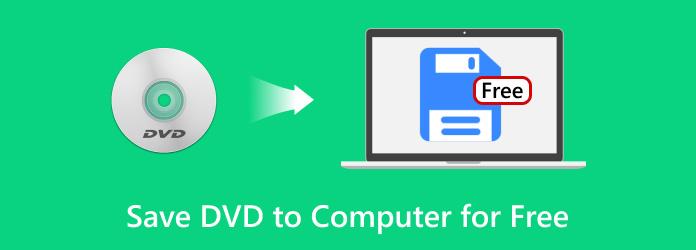
- Μέρος 1. Πώς να αντιγράψετε DVD σε έναν υπολογιστή
- Μέρος 2. Πώς να κλωνοποιήσετε ένα DVD σε έναν υπολογιστή με ψηφιακό αντίγραφο
- Μέρος 3. Πώς να αποθηκεύσετε το DVD απευθείας στον υπολογιστή
- Μέρος 4. Συχνές ερωτήσεις σχετικά με την αντιγραφή DVD σε υπολογιστή
Μέρος 1. Μέρος 1. Πώς να αντιγράψετε DVD σε έναν υπολογιστή
Από σήμερα, το Free DVD Copy είναι μία από τις καλύτερες λύσεις για την αντιγραφή DVD σε Windows 10/11 και Mac OS 14 Sonoma, και αυτό γιατί σας επιτρέπει να κλωνοποιήσετε αρχεία βίντεο από δίσκους με λίγα μόνο βήματα. Φυσικά, κερδίζει επίσης την εμπιστοσύνη πολλών καθώς προσφέρει αντιγραφή και αποθήκευση DVD σε ISO, φακέλους και πολλά άλλα. Το λογισμικό επιτραπέζιου υπολογιστή παρέχει επίσης τρεις λειτουργίες αντιγραφής, οι οποίες σας επιτρέπουν να κάνετε πλήρη αντιγραφή, αντιγράφοντας μόνο την κύρια ταινία ή προσαρμοσμένη. Πέρα από αυτά τα εξαιρετικά χαρακτηριστικά, το Free DVD Copy είναι επίσης σχεδιασμένο να επεξεργάζεται ομαδικά αρχεία με ταχύτητα αντιγραφής 50x, καθιστώντας το την ταχύτερη λύση σε άλλα παρόμοια. Μπορείτε να το δοκιμάσετε δωρεάν κάνοντας κλικ στο κουμπί Δωρεάν λήψη και ξεκινήστε την απεριόριστη αντιγραφή DVD στον υπολογιστή σας!
- Αντιγράψτε και αποθηκεύστε από DVD σε υπολογιστή, συμπεριλαμβανομένου του μενού DVD, των υπότιτλων κ.λπ.
- Συμπιέστε τα DVD-5, DVD-9 και άλλους τύπους DVD για λιγότερο κατειλημμένο χώρο.
- Προσαρμόστε με ένα νέο κομμάτι ήχου, υπότιτλους, τίτλους βρόχου και πολλά άλλα.
- Αφαιρέστε την προστασία περιοχής για αναπαραγωγή αντιγράφων DVD χωρίς περιορισμούς.
ΔΩΡΕΑΝ Λήψη
Για Windows
Ασφαλής λήψη
ΔΩΡΕΑΝ Λήψη
για macOS
Ασφαλής λήψη
Βήμα 1.Κατεβάστε και εγκαταστήστε το Free DVD Copy στον υπολογιστή σας. Μόλις τελειώσετε, εκκινήστε το λογισμικό επιφάνειας εργασίας και τοποθετήστε το δίσκο στη μονάδα οπτικού δίσκου. Ανοιξε το Πηγή αναπτυσσόμενο μενού και επιλέξτε το Ανοίξτε το φάκελο DVD επιλογή. Επιλέξτε το φάκελο που έχει όλες τις ταινίες που θέλετε να αντιγράψετε στον υπολογιστή σας.
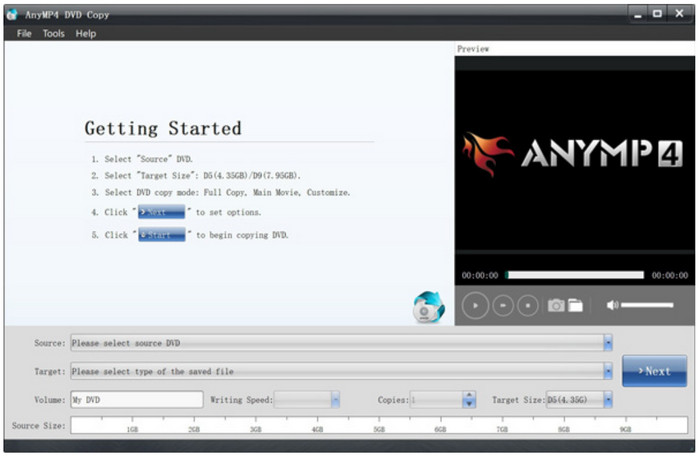
Βήμα 2.Μπορείτε να επιλέξετε τη μορφή εξόδου, όπως Αποθήκευση ως ISO, από το αναπτυσσόμενο μενού Target. Στη συνέχεια, κάντε κλικ Επόμενο. Προχωρήστε στην επεξεργασία των βίντεο όπως θέλετε, όπως μεταφόρτωση υπότιτλων, κομματιών ήχου κ.λπ. Κάντε κλικ στο Παίζω κουμπί για προεπισκόπηση της εργασίας σας.
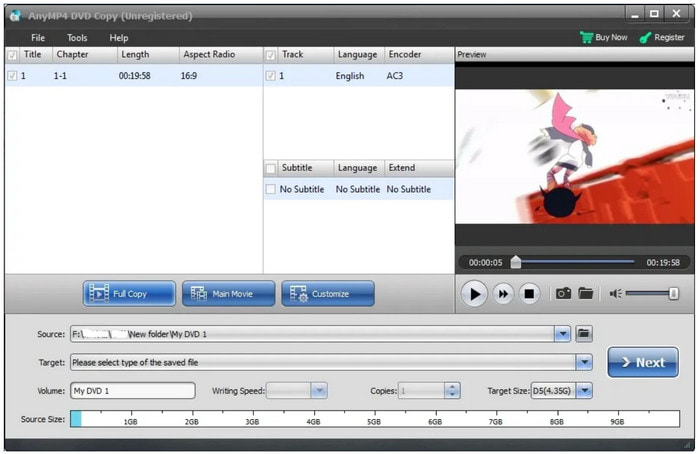
Βήμα 3.Το επόμενο πράγμα που θα κάνετε είναι να επιλέξετε τα πλαίσια ελέγχου κάτω από το μενού Επιλογές, καθώς περιλαμβάνει τη διατήρηση ή την αφαίρεση μενού, τίτλων βρόχου και προστασία κωδικού περιοχής. Βρείτε τον καλύτερο φάκελο χαρακτηρισμού και, στη συνέχεια, κάντε κλικ στο Αρχή κουμπί για να αντιγράψετε DVD στον υπολογιστή σας. Μετά από λίγα λεπτά, οι ταινίες είναι έτοιμες για ροή στη συσκευή.
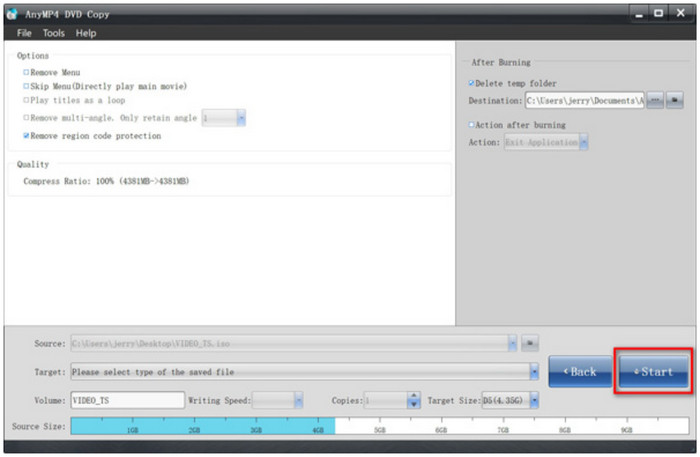
Η δωρεάν αντιγραφή DVD είναι μια εξαιρετική αρχή για την αντιγραφή DVD σε Windows και Mac. Μην παραλείψετε να το δοκιμάσετε σήμερα και να κάνετε αναβάθμιση στην έκδοση pro για περισσότερες εξαιρετικές δυνατότητες.
Πλεονεκτήματα
- Σύγχρονη και φιλική προς το χρήστη διεπαφή για ευκολότερη λειτουργία.
- Δεν υπάρχει όριο μεγέθους αρχείου για αντιγραφή, κλωνοποίηση και αποθήκευση DVD.
- Διαδικασία αντιγραφής υψηλής ταχύτητας χωρίς απώλεια ποιότητας.
Μειονεκτήματα
- Ορισμένες χρήσιμες λειτουργίες υπάρχουν στην έκδοση pro.
Όπως αναφέρθηκε, πολλά εργαλεία προσφέρουν αντιγραφή DVD, επομένως ο παρακάτω πίνακας δείχνει άλλα προτεινόμενα DVD φωτοαντιγραφικά για Windows και Mac OS.
| Δωρεάν εργαλείο αντιγραφής DVD | Υποστηρίζεται τύπος DVD | Υποστηριζόμενο λειτουργικό σύστημα | Ταχύτητα αντιγραφής | Αφαιρέστε την προστασία αντιγραφής | Επιλογή εξόδου (ISO, φάκελος, USB κ.λπ.) |
| Χειρόφρενο | DVD-5, DVD-9, DVD-/+RW, κ.λπ. | Windows, Mac, Linux | Κόσμιος | Οχι | ISO, ψηφιακές μορφές |
| MakeMKV | DVD-5, DVD ROM, DVD-/+R, DVD-9, DVD-/+RW, κ.λπ. | Windows, Mac, Linux | Κόσμιος | Ναί | Μορφή MKV |
| ImgBurn | DVD-R, DVD-5, CD κ.λπ. | Windows | Αργός | Οχι | ISO, φάκελος |
| VLC Media Player | DVD-5, DVD ROM, DVD-/+R, DVD-9, DVD-/+RW | Windows, Mac, Linux, Android, iOS | Αργός | Οχι | ISO, φάκελος |
| Windows Media Player | DVD-5, DVD-9, DVD-/+R | Windows | Αργός | Οχι | ISO |
Μέρος 2ο. Μέρος 2. Πώς να κλωνοποιήσετε ένα DVD σε έναν υπολογιστή με ψηφιακό αντίγραφο
Πώς να αποθηκεύσετε ένα DVD σε έναν υπολογιστή με ένα μόνο κλικ; Δωρεάν DVD Ripper προσφέρει την καλύτερη υπηρεσία για Windows και Mac, ειδικά με μια απλή διεπαφή χρήστη για καλύτερη και ευκολότερη πλοήγηση. Ο κύριος σκοπός του είναι να αντιγράψει αρχεία από δίσκους και να τα μετατρέψει σε ψηφιακές μορφές, όπως MP4, FLV, MKV, HEVC, MOV και άλλα. Εκτός από ένα ευρύ φάσμα επιλεγμένων μορφών αρχείων, το DVD ripper έχει επίσης τις κατάλληλες ρυθμίσεις εξόδου που βοηθούν τον χρήστη να αλλάξει την επιθυμητή ανάλυση, τον κωδικοποιητή, το ρυθμό δειγματοληψίας και άλλες. Επιπλέον, μπορείτε να προσαρμόσετε και να επεξεργαστείτε τα εφέ προφίλ με αυτό το Δωρεάν DVD Ripper σε Windows και Mac.
- Κλωνοποιήστε αρχεία βίντεο και ήχου από DVD σε υπολογιστή.
- Η επεξεργασία βίντεο είναι διαθέσιμη με τρίμερ, διαχωριστή, συγχώνευση κ.λπ.
- Υποστηρίξτε τους περισσότερους τύπους DVD, συμπεριλαμβανομένων των DVD ROM, DVD-5, DVD-R και άλλων.
- Το καλύτερο για αντιγραφή δίσκων, φακέλων και αρχείων IFO.
ΔΩΡΕΑΝ Λήψη
Για Windows
Ασφαλής λήψη
ΔΩΡΕΑΝ Λήψη
για macOS
Ασφαλής λήψη
Βήμα 1.Αποκτήστε το Free DVD Ripper κάνοντας κλικ στο κουμπί Δωρεάν λήψη και εγκαταστήστε το στον υπολογιστή σας. Μόλις εκτελείται το λογισμικό επιτραπέζιου υπολογιστή, τοποθετήστε το δίσκο και περιμένετε μερικά λεπτά μέχρι να αναγνωριστεί. Κάντε κλικ στο Φόρτωση δίσκου κουμπί για να εισαγάγετε τα αρχεία που θέλετε να αντιγράψετε.

Βήμα 2.Μεταβείτε στο μενού Προφίλ και επιλέξτε μια προεπιλογή με ανάλυση εξόδου, μορφή και άλλα. Για πιο συγκεκριμένη προσαρμογή εξόδου, κάντε κλικ στο Ρυθμίσεις και, στη συνέχεια, μπορείτε να επεξεργαστείτε ελεύθερα τον κωδικοποιητή, το FPS και τις ρυθμίσεις ήχου. Κάντε κλικ Εντάξει για να αποθηκεύσετε τις νέες ρυθμίσεις.

Βήμα 3.Επιλέξτε τον προορισμό όπου θέλετε να αποθηκεύσετε τα αντιγραμμένα αρχεία. Μπορείτε να κάνετε κλικ στο Ξεφυλλίζω ή Ανοιχτός φάκελος κουμπί για επιλογή. Μόλις τελειώσετε, κάντε κλικ στο Μετατρέπω κουμπί για να ξεκινήσει η διαδικασία αντιγραφής.

Με το Free DVD Ripper της Blu-ray Master, έχετε μάθει πώς να αποθηκεύετε ένα DVD σε Mac και Windows με λίγα μόνο βήματα. Επιπλέον, εγγυάται εξαιρετικά αποτελέσματα με περισσότερες δυνατότητες να προσφέρει στην premium έκδοση.
Πλεονεκτήματα
- Εξαιρετική επιλογή μορφών εξόδου.
- Κατάλληλο για μεταφορά αρχείων σε άλλες συσκευές.
- Πραγματικά δωρεάν και άφθονα σε χαρακτηριστικά.
Μειονεκτήματα
- Μπορεί να χρειάζεται αναβαθμισμένο λειτουργικό σύστημα για να λειτουργεί ομαλά.
Θέλετε να μάθετε πώς να τοποθετήσετε ένα DVD σε έναν υπολογιστή χωρίς να πληρώσετε; Εδώ είναι μερικές από τις καλύτερες εναλλακτικές λύσεις για την αντιγραφή διαφορετικών DVD το 2024.
| Εργαλεία | Υποστηριζόμενοι τύποι DVD | Λειτουργίες επεξεργασίας βίντεο | Περιορισμοί | Ταχύτητα | Υποστηρίζεται λειτουργικό σύστημα |
| WinX DVD Ripper | DL-/+RW, DVD-/+R, κ.λπ. | Ναί | Επιτρέπονται μόνο πέντε λεπτά βίντεο | Μέση τιμή | Windows και Mac |
| Μετατροπέας βίντεο Freemake | DVD 9, DL-/+RW, DVD 5, κ.λπ. | Οχι | Οι διαφημίσεις μπορεί να διακόψουν τη διαδικασία | Αργός | Windows |
| DVD Shrink | DVD 5 και DVD 9 | Ναί | Πρόβλημα ποιότητας | Αργός | Windows, Mac |
| MediaCoder | DVD ROM, DVD 5, DL DVD DL+R, κ.λπ. | Οχι | Μόνο λίγες μορφές εξόδου είναι διαθέσιμες | Μέση τιμή | Windows, Mac, Linux |
| Αποκρυπτογράφηση DVD | DL-/+RW, DVD-/+R, κ.λπ | Οχι | Υπερβολικά περιορισμένος σε χαρακτηριστικά | Αργός | Windows, Mac |
Μέρος 3. Μέρος 3. Πώς να αποθηκεύσετε το DVD απευθείας στον υπολογιστή
Εάν είστε χρήστης των Windows, υπάρχει μια απλή λύση για να αντιγράψετε αρχεία DVD στον υπολογιστή σας και θα χρειαστείτε μόνο μια μονάδα οπτικού δίσκου και το Windows Media Player για να το ξεπεράσετε. Εάν διασφαλίζετε όλες τις απαιτήσεις, ακολουθούν τα εύκολα βήματα:
Βήμα 1.Τοποθετήστε το δίσκο στη μονάδα οπτικού δίσκου και εκκινήστε το Windows Media Player. Εάν το πρόγραμμα αναπαραγωγής πολυμέσων δεν είναι εγκατεστημένο, μπορείτε να το αποκτήσετε δωρεάν από το Microsoft Store.
Βήμα 2.Από την κύρια διεπαφή, μεταβείτε στο μενού Βιβλιοθήκη και βρείτε το φάκελο DVD. Κάντε δεξί κλικ στον φάκελο και επιλέξτε το Ξήλωμα επιλογή.
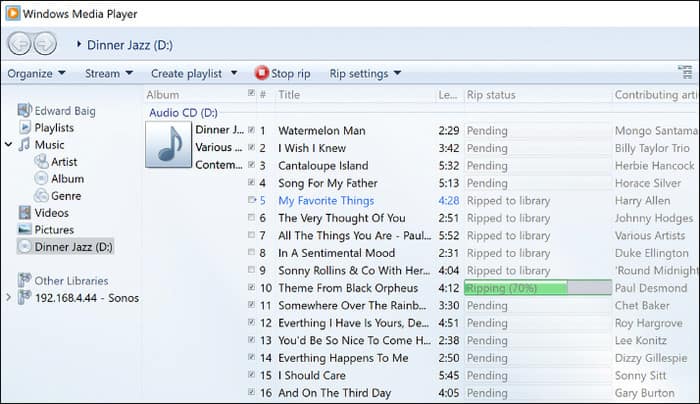
Βήμα 3.Επιλέξτε την επιθυμητή μορφή και φάκελο τοποθεσίας. τότε το Windows Media Player θα αντιγράψει αμέσως τα βίντεο.
Για να πούμε την αλήθεια, αυτός είναι ο ευκολότερος τρόπος αντιγραφής DVD. Ωστόσο, περιορίζεται μόνο σε WMA, MP4 και MP3 ως μορφές εξόδου και είναι αδύνατο αποθήκευση DVD ως MP4 σε Mac, καθώς το WMP δεν είναι διαθέσιμο για λήψη.
Μέρος 4. Μέρος 4. Συχνές ερωτήσεις σχετικά με την αντιγραφή DVD σε υπολογιστή
-
Το VLC αντιγράφει DVD;
Αν και είναι κυρίως μια συσκευή αναπαραγωγής πολυμέσων, το VLC έχει μια αποτελεσματική δυνατότητα αντιγραφής για DVD. Υποστηρίζει επίσης ένα ευρύ φάσμα μορφών εξόδου, όπως WAV, MP3, MP4, FLV και άλλα.
-
Υπάρχει πραγματικά δωρεάν DVD ripper;
Φυσικά, και πάνω από αυτό, υπάρχουν πολλά εργαλεία για να δοκιμάσετε! Ελέγξτε τις παραπάνω πληροφορίες για να δείτε τα καλύτερα και δωρεάν προγράμματα αναπαραγωγής DVD για Windows και Mac για κλωνοποίηση DVD στον υπολογιστή σας.
-
Τι ανάλυση πρέπει να αντιγράψω ένα DVD;
Είναι καλύτερα να πούμε ότι είμαστε ευέλικτοι στην επιλογή της καλύτερης ανάλυσης, καθώς εξαρτάται ακόμα από τη συμβατότητα και το μέγεθος του αρχείου του DVD. Ωστόσο, εάν σπάνια ανησυχείτε για αυτά τα πράγματα, μπορείτε να ρυθμίσετε την ανάλυση στα 720p για καλύτερη οπτική παρουσίαση.
-
Είναι παράνομη η αντιγραφή DVD;
Ναί. Είναι αντίθετο με το νόμο η αντιγραφή DVD και η κατοχή αντιγράφων ταινιών που διανέμονται νόμιμα. Ωστόσο, μπορεί να μην συμβαίνει εάν αντιγράφετε σπιτικά DVD ή δεν έχετε κίνητρα να τα μοιραστείτε στο διαδίκτυο.
Τυλίγοντας
Εδώ, ανακαλύψατε πώς να αποθηκεύετε από DVD σε υπολογιστή με το Free DVD Copy και το Free DVD Ripper της Blu-ray Master. Φυσικά, υπάρχουν περισσότερα εργαλεία που μπορείτε να βρείτε για την ευέλικτη διαδικασία κλωνοποίησης σε Windows και Mac. Αλλά προτείνουμε να δοκιμάσετε τις δύο πρώτες λύσεις για να απολαύσετε γρήγορα την αναπαραγωγή πολυμέσων σας από DVD σε οποιαδήποτε συσκευή. Κάντε κλικ στο κουμπί Δωρεάν λήψη για να ξεκινήσετε σήμερα.
Περισσότερα από το Blu-ray Master
- Πώς να μετατρέψετε DVD σε MPEG-2 Δωρεάν [2 DVD Rippers]
- Το καλύτερο λογισμικό επεξεργασίας βίντεο DVD για αρχάριους και επαγγελματίες
- Πώς να μετατρέψετε το DVD σε μορφή Divx ή Xvid γρήγορα και χωρίς απώλειες
- MakeMKV Review: Τι και πώς λειτουργεί στα DVD σας
- 3 καλύτεροι τρόποι μετατροπής DVD σε WMV δωρεάν στην επιφάνεια εργασίας

